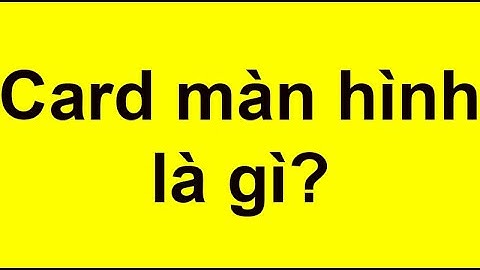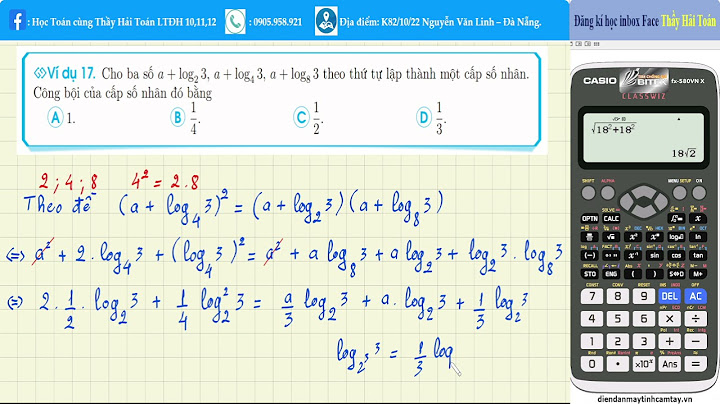Một ngày đẹp trời, bạn cần cài đặt hoặc mở phần mềm nào đó và bỗng nhiên nhận ra một điều phần mềm đó không thể mở được và hiện ra dòng thông báo "This App Can’t Run on Your PC"... Đừng lo, hãy để Phúc Anh giúp bạn giải quyết lỗi khó chịu này. Show
"This App Can’t Run on Your PC" là lỗi do đâu?Nếu Windows hiển thị lỗi "This App Can’t Run on Your PC", có thể có một vài lý do đằng sau sự cố này. Đôi khi ứng dụng không tương thích với hệ thống của bạn, bạn đã đăng nhập sai tài khoản người dùng hoặc bộ cài đặt bị lỗi, gây ra lỗi như trên. Tuy nhiên theo kinh nghiệm của bản thân mình thì lỗi này xảy ra do 2 nguyên nhân và may mắn là bạn có thể thử một số cách để giải quyết vấn đề này.  Phần mềm không tương thích hoặc không đúng phiên bản của hệ điều hànhWindows sẽ có 2 phiên bản 32bit và 64bit, và nhiều ứng dụng sẽ có bản riêng cho từng phiên bản Windows. Nếu ứng dụng các bạn cài đặt không đúng với phiên bản của hệ điều hành sẽ báo lỗi như vậy. Để xem Windows của bạn đang dùng hệ điều hành 32bit hay 64bit bạn làm như sau: Click chuột phải vào This PC > Properties.  Trong phần System About > tìm đến dòng System type bạn sẽ thấy phiên bản HĐH.  Cách khắc phục: Tải lại phần mềm sao cho đúng với hệ điều hành rồi tiến hành cài đặt  Ứng dụng quá cũ, không tương thích với hệ điều hànhTrường hợp này, bạn có thể sửa lỗi "This App Can’t Run on Your PC" bằng cách chạy ứng dụng ở chế độ Compatibility Mode. Cách tiến hành: Nhấp chuột phải vào file thực thi của ứng dụng và chọn Properties.  Mở tab Compatibility, chọn Run this program in compatibility mode for và chọn phiên bản Windows khác bằng menu drop-down. Nhấp vào Apply > OK để lưu cài đặt mới và thử chạy ứng dụng.  Cài đặt lại ứng dụng để giải quyết vấn đềNếu bạn vẫn gặp lỗi "This app can’t run on your PC" sau khi đã thử các cách trên thì bạn có thể cài đặt lại ứng dụng. Sau khi gỡ bỏ ứng dụng trên máy bạn thì hãy truy cập trang web chính thức và tải xuống phiên bản mới nhất phù hợp với cấu hình hệ thống. Tuy nhiên thì bạn cần xoá bộ nhớ cache của trình duyệt trước khi tải lại ứng dụng. Cho dù cache của trình duyệt giúp duyệt web nhanh hơn nhưng nó cũng có thể gây ra các vấn đề về tải file hoặc gây hỏng các bản tải xuống. Lỗi "This app can’t run on your PC" xảy ra không giới hạn ở các ứng dụng bên thứ ba, vì thế mà chúng tôi khuyên bạn nên sử dụng Microsoft Store để tải ứng dụng về. Ngoài ra thì bạn cũng cần liên tục kiểm tra ứng dụng và hệ thống để biết các bản cập nhật mới.  Trên đây là nguyên nhân và cách khắc phục lỗi "This app can’t run on your PC". Hãy tiếp tục theo dõi những bài viết khác của Phúc Anh. Chúc các bạn thành công! Nếu các tập tin .exe trên Windows gặp vấn đề không chạy hoặc cài đặt, hãy tham khảo giải pháp dưới đây.  I. Định dạng File .Exe là gì?Trong mỗi hệ điều hành, các nhà phát triển thường sử dụng định dạng khác nhau để quy chuẩn hóa loại file. Windows 10, theo quy định, sử dụng định dạng .Exe cho tên file cài đặt phần mềm và gói cài đặt. Điều này giúp duy trì tính thống nhất trong quá trình phát triển và cài đặt phần mềm. Hiện tại, chỉ một số hệ điều hành hỗ trợ định dạng .Exe. Các hệ điều hành không hỗ trợ sẽ không thể mở hoặc đọc được file này. Do đó, khi tải ứng dụng từ Internet, hãy chọn đúng phiên bản cho hệ điều hành để tránh nhầm lẫn và tiết kiệm thời gian. 1. Chạy file .Exe với quyền AdministratorTrong quá trình sử dụng Windows, việc cấp quyền Administrator cho ứng dụng, phần mềm, đặc biệt là file .Exe là quan trọng. Nếu không có quyền cao nhất, file .Exe sẽ không thể truy cập sâu vào hệ thống và cài đặt các thành phần trong gói cài đặt. Để giải quyết vấn đề này, thực hiện như sau: Nhấn chuột phải vào file .Exe và chọn Chạy với quyền quản trị.  2. Kiểm tra và diệt Virus trên máy tínhVirus trên máy tính thường là ác mộng với người dùng Windows, vì không có cách nào khắc phục lỗi nếu Virus vẫn còn tồn tại. Khi gặp vấn đề trên Windows, bước quan trọng nhất là quét và tiêu diệt Virus. Một số loại Virus có thể xâm nhập sâu vào hệ thống, gây sự cố cho các file cài đặt như file .Exe, làm chúng không thể khởi chạy hoặc hoạt động đúng cách. 3. Sử dụng công cụ sửa lỗi không chạy được file .ExeTại Việt Nam, có một công ty công nghệ phần mềm đáng chú ý, đó là BKAV, với nhiều sản phẩm xuất sắc, đặc biệt là phần mềm chống Virus. Để giải quyết vấn đề không chạy file .exe, .bat trên máy tính Windows 10, BKAV đã phát triển một file sửa lỗi chuyên dụng. Để sử dụng file sửa lỗi BKAV, bạn làm như sau: 1. Tải file sửa lỗi từ BKAV tại đường link sau: file-sua-loi-bkav.zip 2. Tải file sửa lỗi về máy tính bằng cách click vào đường link và sau đó thực hiện bước tiếp theo. Bước 2: Tiếp theo, giải nén để nhận được file cài đặt sửa lỗi. Để chạy file sửa lỗi từ BKAV, bạn chỉ cần Click chuột phải và chọn Install.  4. Khôi phục Program Files về mặc địnhTrong một số trường hợp, việc cài đặt file .exe không thành công có thể xuất phát từ việc thư mục Program Files của bạn nằm ở một vị trí khác và Windows không thể truy cập để lấy dữ liệu. Bước 1: Mở Menu Start và nhập Registry Editor để mở cửa sổ.  Bước 2: Khi mở Registry Editor, sao chép đường dẫn dưới đây và dán vào để chuyển đến thư mục làm việc. HKEY_LOCAL_MACHINE\SOFTWARE\Microsoft\Windows\CurrentVersion  Bước 3: Trong thư mục mở, tìm file có tên ProgramFileDir và nhấn đúp chuột để mở.  Bước 4: Trong mục Value Data, gán cho nó dữ liệu là “C:\Program Files” và nhấn OK để hoàn tất.  Bây giờ, hãy thử khởi động lại file .Exe xem chúng đã chạy được chưa. 5. Tạo thêm Registry vào máy tínhĐối với việc sửa lỗi khi file .Exe không chạy được trên Windows, việc tạo một Registry mới có thể là giải pháp tốt. Tuy nhiên, quá trình tạo Registry có thể phức tạp và dễ gặp lỗi, vì vậy bạn nên sử dụng file Registry đã được tạo sẵn từ Mytour. Tải file Registry sửa lỗi theo đường link dưới đây: registry-file.reg Bước 1: Truy cập liên kết để tải file sửa lỗi Registry về máy tính. Bước 2: Tiếp theo, Click chuột phải vào file .reg và chọn Merge. Hệ thống sẽ tự động sửa lỗi qua Registry.  6. Tải lại file .Exe từ trang chủ chính thứcTrong một số trường hợp, việc tải file cài đặt .exe từ nguồn không chính thống có thể dẫn đến lỗi không thể chạy. Đề xuất ưu tiên tải phần mềm từ trang chủ chính thức để tránh lỗi và đảm bảo an toàn máy tính khỏi Virus. 7. Thực hiện chỉnh sửa trong RegistryNgoài những phương pháp trước, bạn cũng có thể thực hiện can thiệp sâu vào Registry để sửa lỗi một cách triệt hạ và hiệu quả. Để khắc phục sự cố không thể chạy file .exe, hãy làm theo các bước sau: Bước 1: Click chuột phải vào Menu Start và nhập Registry Editor.  Bước 2: Khi cửa sổ Registry Editor mở, sao chép đường dẫn dưới đây và dán vào thanh điều hướng. HKEY_CLASSES_ROOT\exefile\shell\open\command  Bước 3: Tiếp theo, hãy click đúp chuột vào file Default để chỉnh sửa dữ liệu. Đặt Value data thành dữ liệu dưới đây và nhấn OK để hoàn tất.  Bước 4: Sau đó, sao chép đường dẫn dưới đây và dán vào thanh điều hướng để chuyển đến phần tiếp theo.  Bước 5: Cuối cùng, chọn file Default, thay đổi dữ liệu của Value data thành “exefile” và nhấn OK để hoàn tất.  Trong bài viết này, Mytour đã hướng dẫn cách sửa lỗi không chạy được file .exe trên Windows. Chúc các bạn một ngày vui vẻ! Nội dung được phát triển bởi đội ngũ Mytour với mục đích chăm sóc và tăng trải nghiệm khách hàng. |